在wps文档中编辑文本信息时,除了中文汉字,我们还经常会需要插入一些阿拉伯数字,一些英文字母等等内容。有的小伙伴发现自己在WPS
Word中输入这些内容后间距会非常大,那小伙伴们知道WPS
word文档中遇到这种情况该如何解决吗,其实解决方法是非常简单的。这种情况通常都是因为设置了全角输入状态导致的,我们只需要切换回半角输入状态就可以了。我们可以在“开始”选项卡的“更改大小写”中进行切换,也可以直接在输入法中进行切换,两种方法操作起来都是非常简单的,小伙伴们可以两种方法都进行尝试,然后选择自己比较喜欢的方法进行后续的操作。接下来,小编就来和小伙伴们分享具体的操作步骤了,有需要或者是感兴趣的小伙伴快来和小编一起往下看看吧!
第一步:点击打开需要调整数字间距的WPS Word文档;
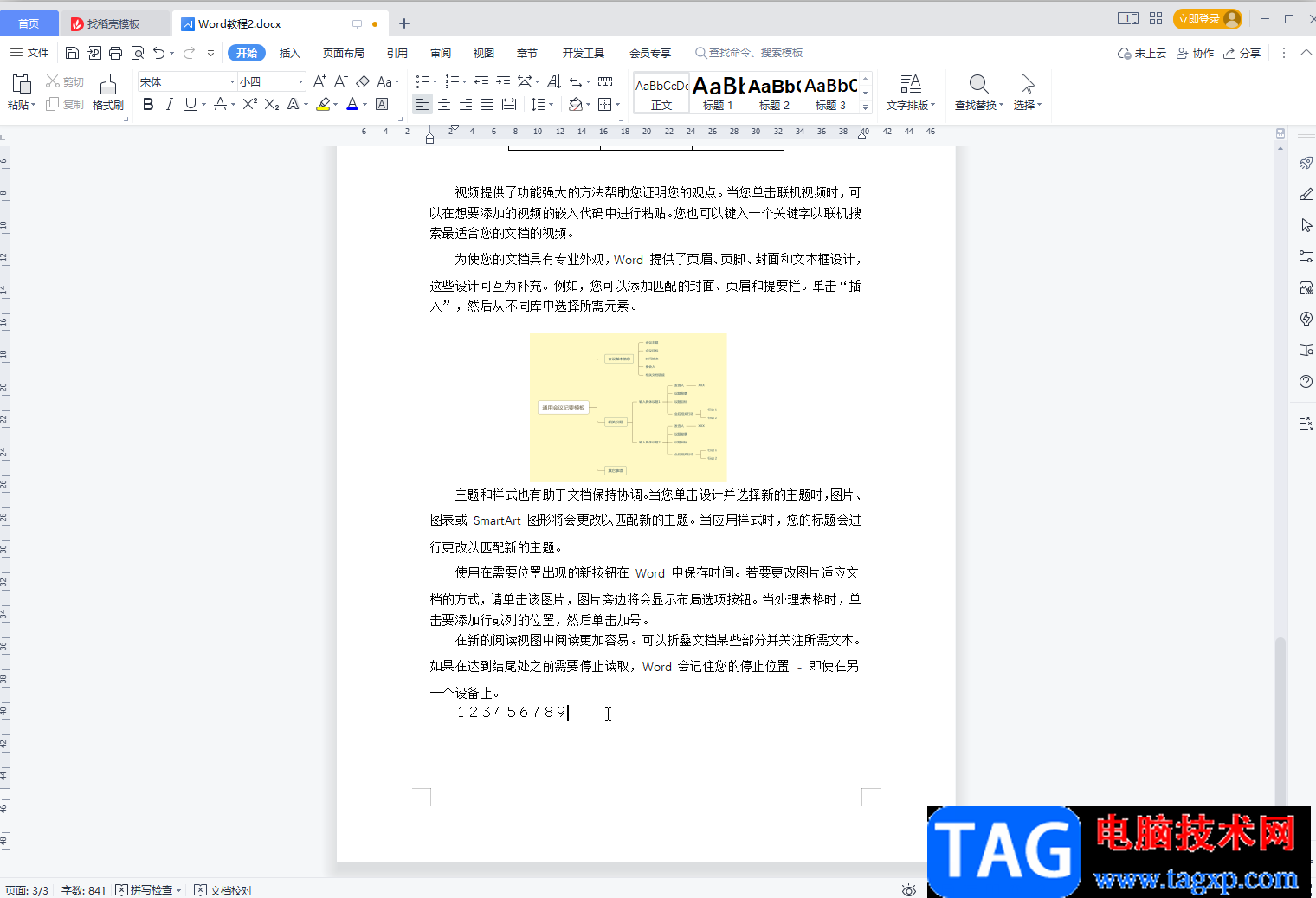
第二步:方法1.选中需要进行调整的数据内容,在“开始”选项卡中找到并点击“更改大小写”;
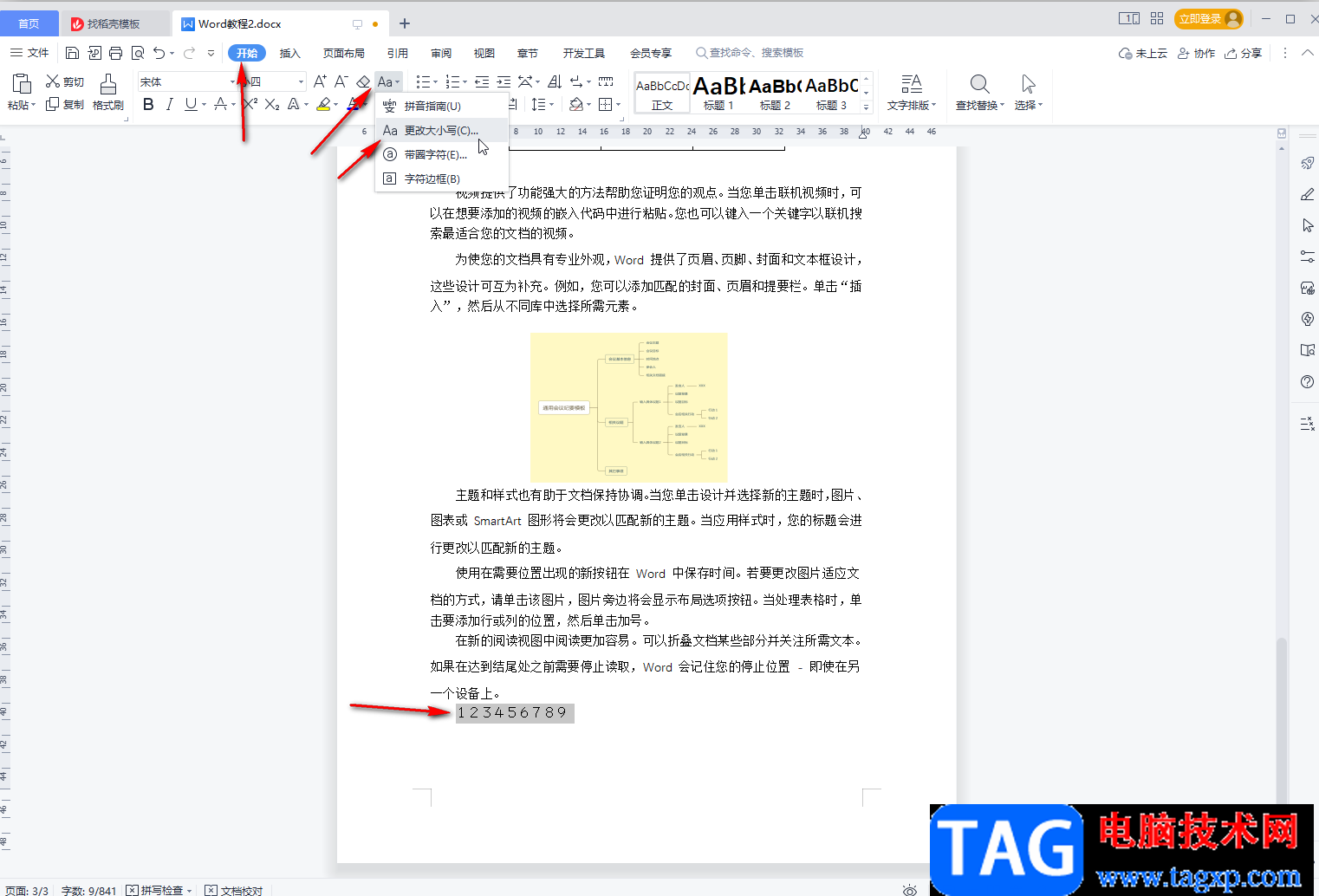
第三步:然后点击选择“半角”,点击“确定”;
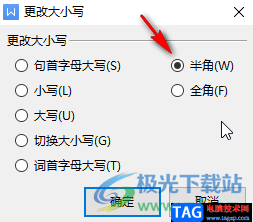
第四步:就可以看到成功调整好数字的间距了;
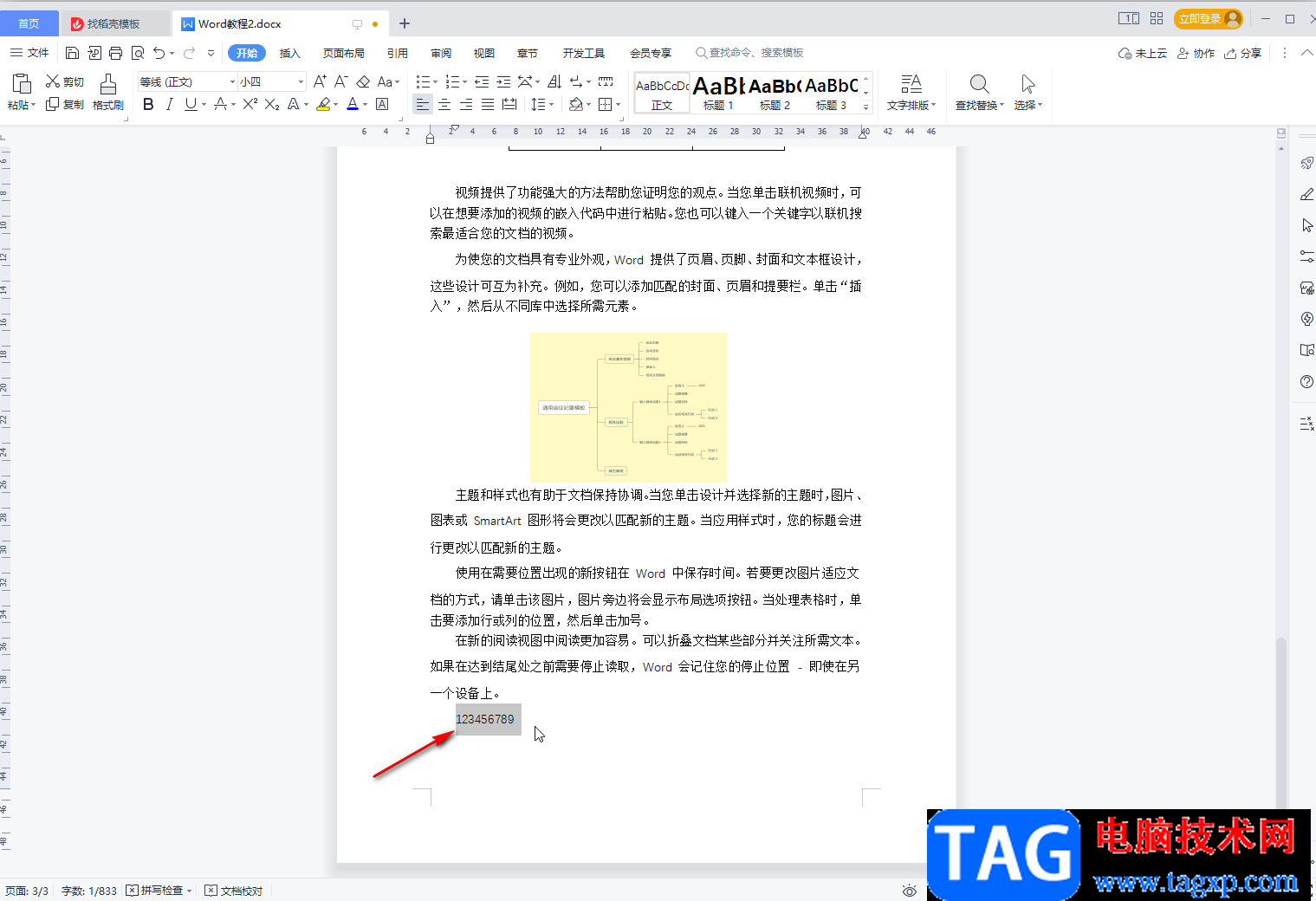
第五步:方法2.找到自己的输入法,可以看到当前是全角状态(也就是圆形图标);
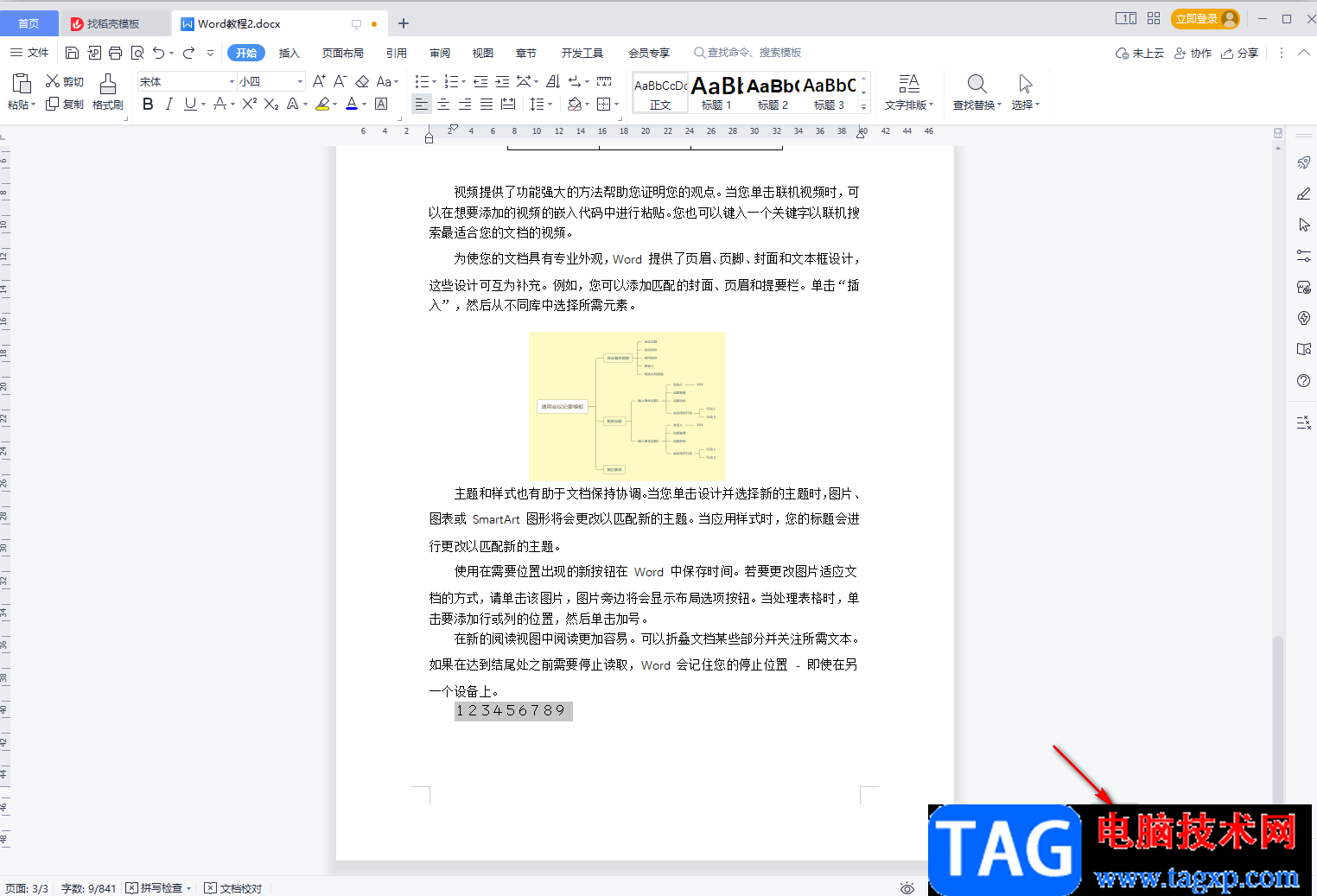
第六步:我们点击一下,切换为半角状态(也就是月牙图标),然后再进行内容的输入,就可以看到数字的间距是正常的了。

以上就是电脑版WPS中解决数字间距过大的方法教程的全部内容了。如果文档中英文单词之间的间距过大,也可以使用同样的方法进行调整,小伙伴们可以去操作看一下效果。
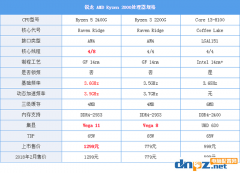 ryzen3 2200g和酷睿i3 8100哪个好?8100和2200
ryzen3 2200g和酷睿i3 8100哪个好?8100和2200
Ryzen 3 2200G参数介绍:Ryzen 3 2200G的核显名字叫做AMD Radeon Vega 8 G......
 重装系统步骤详解:重装系统的时候应该
重装系统步骤详解:重装系统的时候应该
重装操作系统是电脑维护的常见措施,特别在系统出现严重问题......
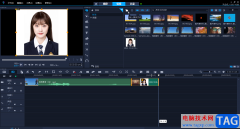 Corel VideoStudio中进行人物美颜的方法教程
Corel VideoStudio中进行人物美颜的方法教程
很多小伙伴在日常工作和生活中都会剪辑一些视频,在需要剪辑......
 火狐浏览器添加的标签页插件无法使用的
火狐浏览器添加的标签页插件无法使用的
很多小伙伴在使用火狐浏览器时经常会选择对浏览器进行各种个......
 wps文档无法设置纸张大小的解决教程
wps文档无法设置纸张大小的解决教程
wps软件是大部分用户电脑上必备的一款办公软件,也成为了热门......
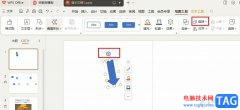
有的小伙伴在选择对演示文稿进行编辑的软件时会将WPS软件作为首选,因为WPS有许多实用功能,能够提高演示文稿的编辑效率。有的小伙伴在使用WPS对演示文稿进行编辑的过程中想要在幻灯片中...

我们可以在WPSWord中进行各种资料的编辑和汇总,同时你也可以在该文档页面中将ppt文件插入进来进行放映和编辑,平常我们编辑的文档内容并不仅仅局限于对一些数据内容的需求,还会将一些...
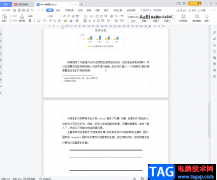
在WPS中进行办公是很多小伙伴的常态,在WPSWord文档中我们可以对文字进行专业的编辑和处理,比如我们可以使用该软件文字各种文字稿件的编辑和处理,完成各种项目策划书的撰写,完成各种...
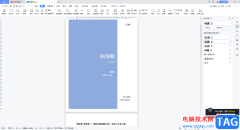
我们在使用WPS这款软件的时候,如果你对该软件比较熟悉的话,你应该知道该软件有很多不同的版本,每一个版本的功能有些许不同,比如当我们想要在WPSWord文档中插入自己喜欢的封面页的时...

wps软件是大部分再熟悉不过的一款办公软件了,为用户带来了许多的便利和好处,它为用户提供了多种文件的编辑平台,还提供了强大且实用的功能,因此wps软件深受用户的喜爱,当用户在wp...

wps软件给用户带来了许多的便利,并且深受用户的喜爱,在wps软件中的功能有着其它热门办公软件的支持,给用户带来了编辑多种文件类型的权利,因此wps软件成为了用户电脑上必备的办公软件...

wps是一款功能强大的办公软件,为用户带来了不同类型文件的编辑权利,让用户实现了下载一款软件完成多种文件的编辑权利,因此wps软件吸引了不少用户前来下载使用,当用户在wps软件中编辑...

很多小伙伴之所以喜欢使用WPS来对表格文档进行编辑,就是因为WPS中有许多实用功能,能够帮助我们解决表格文档编辑过程中遇到的各种问题。有的小伙伴在使用WPS对表格文档进行编辑的过程中...

WPS软件已经是目前非常实用的一款集合文档、表格、PPT、PDF等编辑工具了,在当前看来,这款软件被使用的次数非常多,每天你都会有小伙伴使用,特别是一些办公的小伙伴,使用该软件的次数...

WPSWord文档是很多小伙伴在进行办公时的必备软件,在其中我们可以轻松地实现对文本内容的专业化编辑处理。如果有需要,我们还可以将WPSWord文档中的表格转换为文本,那小伙伴们知道具体该...

作为一款受到众多用户喜欢的办公软件,wps软件成为了大部分用户的必备软件,在这款办公软件中有着其它办公软件无法做到的优势,即为可以让用户编辑不同类型的文件,给用户带来了许多的...

WPS是非常强大的一款办公软件,大家会通过这款软件来处理自己的工作文件以及学习资料等,在编辑的过程中,会使用到该办公软件中的相关功能来完成自己的制作需求,而当大家在保存文件的...

大家平常经常会使用WPS这款办公软件进行数据的录入和处理,有时候我们需要进行数据的筛选操作,将我们自己想要的一个数据快速的筛选出来,一般我们在选择数据的时候都是正向选择的,很...
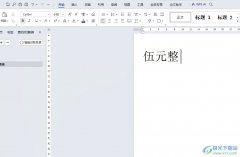
相信大家对wps软件都是很熟悉的,这是一款强大且实用的办公软件,可以让用户用来编辑文档、表格或是演示文稿等不同类型的文件,因此wps软件深受用户的喜爱,当用户在wps软件中编辑文档文...

WPS文档是很多小伙伴都在使用的一款文字处理软件,在其中有一个“书签”功能,使用该功能我们可以为指定内容添加书签,方便后续快速进行查找和定位。如果我们希望在电脑版WPS文档这款软...